目次
基本操作 
花暦は、ほぼ全ての操作がマウス(左右クリック&ホイール)操作で行えますが、
キーボードショートカットも用意されています。
併用することで、ゲームを快適に進行できます。
- マウス
操 作 説 明 右クリック オプションメニュー表示 / キャンセル ホイール 会話場面:メッセージ巻き戻し △▽アイコンが表示されている:切り替え アイテムの配置:向きの切り替え
- キーボード
キー 説 明 Enter 会話メッセージの通常送り Ctrl 押している間だけ、メッセージを高速スキップ Shift メッセージを高速スキップ
もう一度押すと解除Alt ゲームの一時停止
もう一度押すと解除Space メッセージ ウィンドウの消去・再表示 O オプションメニュー表示 S セーブ画面 L ロード画面 D カレンダー表示 C 環境設定 ↑ ページ切り替え ↓
画面説明 
ADVパート 
会話画面 

- ウィンドウ消去ボタン (Space キー)
メッセージ ウィンドウをOFFにします。
画面をクリックすると再表示できます。 - メッセージ ウィンドウ
メッセージの表示速度は、オプションメニューの「環境設定」で変更できます。
選択肢が出た場合は、選択したい方をクリックします。 - オプションメニュー ボタン (O キー)
オプションメニューを表示します。
オプションメニューは、画面右クリックでも呼び出せます。
内容は「セーブ」「ロード」「環境設定」「ゲームに戻る」「タイトルへ行く」の5項目です。 - 早送りボタン (Shift キー)
メッセージを高速スキップします。
スキップの設定は、オプションメニューの「環境設定」で行えます。 - 回想ボタン (マウスホイール)*1
シナリオをプレイバックできます。
行動選択フェーズ 

- 日付
今日の日付です。 - 好感度メーター
5段階で表示されます。
好感度に応じて花の精の表情や台詞が変化します。 - エナジーメーター
現在のエナジーのチャージ状況を表示します。 - 花の精 切り替えボタン (マウスホイール)
誘いたい花の精を切り替えて呼び出します。 - 決定ボタン
選択した花の精を花園の外に連れ出します。 - 単独行動選択ボタン
誰も誘わず、一人で行動します。
移動先選択MAP 
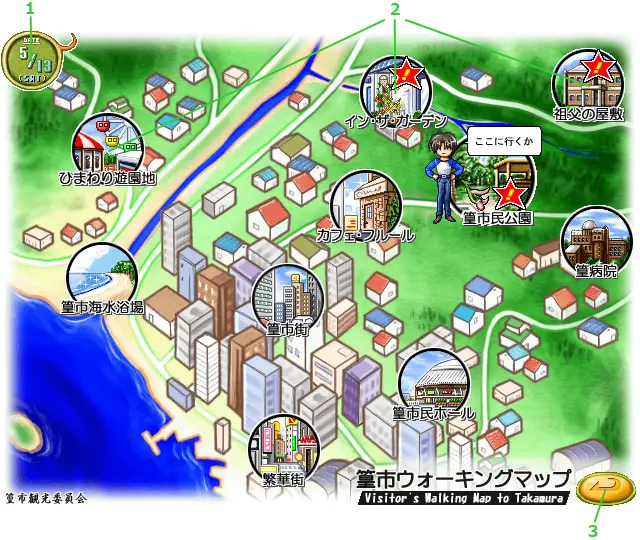
- 日付
今日の日付です。 - 移動先選択
10ヶ所の候補先から行く場所を選択します。
★マークがついている場所では、
何らかの重要イベントが発生します。
花の精を連れて行く場合は、*2
距離に応じたエナジーが貯まっている必要があります。 - リターンボタン (右クリック)
前の画面(花の精の選択画面)に戻ります。
SLGパート 
基本画面 

- 経過・残り時間
時間の流れが砂時計で表示されます。 - 速度 (マウスホイール)*3
時間の速さを3段階から選択できます。
慣れるまではゆっくりにしておいた方が慌てずに済みます。
ゲームを早く進めたい場合は速くします。 - 日付
今日の日付と庭の季節を表示します。 - 花の精の状態
エナジーの蓄積状況を花の精ごとに表示します。 - 庭エナジー
現在発生中の庭エナジーをリアルタイムで表示します。 - 花壇の作成 ボタン
花壇を作成します。(下記参照)
花壇の作成中は時間が停止します。 - 地面の配置 ボタン
地面を配置します。(下記参照)
地面の配置中は時間が停止します。 - 置物の配置 ボタン
アイテムを設置します。(下記参照)
アイテムの設置中は時間が停止します。 - オプションメニュー ボタン (O キー)
オプションメニューを表示します。
画面右クリックでも呼び出せます。
オプションメニューの表示中は時間が停止します。 - 一日終了ボタン
強制的に日付を更新します。
使用すると花壇の手入れを放棄したことになるので注意してください。
花壇の作成 
基本画面にある「花壇の作成」ボタン(上記 基本画面6)をクリックすると、
花壇の作成画面に切り替わります。
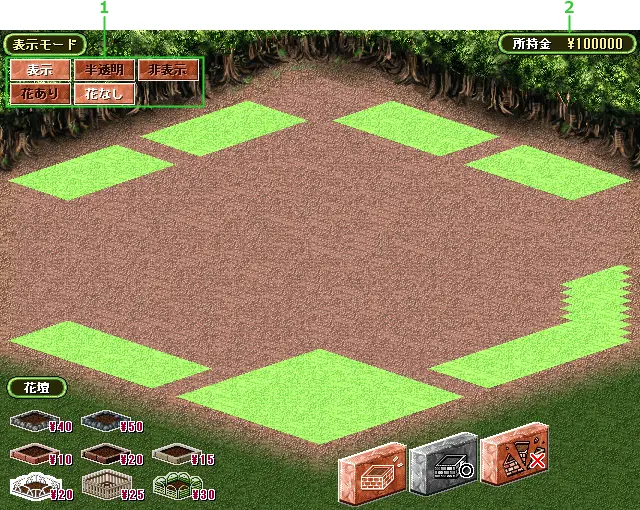
花壇を作成したい場所をマウスドラッグで塗り潰します。
右クリックで消すことができるので、
修正しながら位置と大きさを決めていきます。
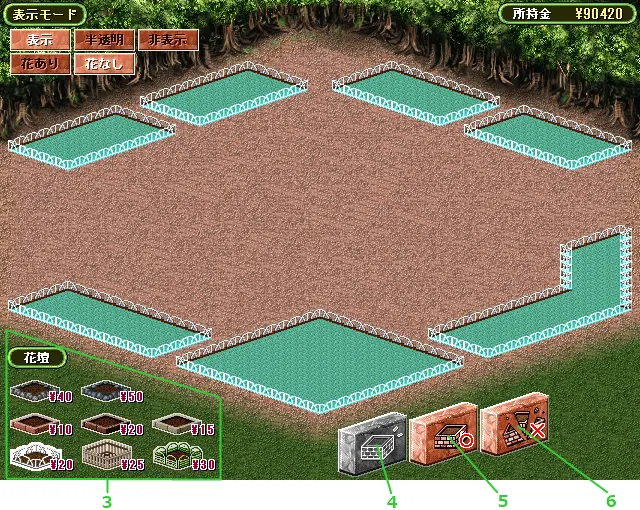
- 表示モード
画面表示を5パターンから選ぶことができます。
適宜使い分けると便利です。 - 所持金
現在の所持金が表示されます。 - 花壇の縁取りパレット
花壇の縁取りを8種類から選択できます。
表示金額は面積単価です。
つまり、花壇は無料では作成できませんが、
大した金額ではないので、あまり気にせずとも普通は大丈夫です。 - 確定ボタン
ここを押すと、所持金に不足が無ければ、
選択した縁取りで花壇が作成され、
最終確認が行えます。 - 決定ボタン
確認して問題が無ければ、
ここを押します。 - 中止ボタン
花壇の作成を中止して基本画面に戻ります。
地面の配置 
基本画面にある「地面の配置」ボタン(上記 基本画面7)をクリックすると、
地面の配置画面に切り替わります。
ここでは地面の塗り分けが行えます。
地面の配置は「激斗!花暦」では庭の評価対象に含まれますが、
ゲーム本編では対象になりません。
また、金銭もかかりません。
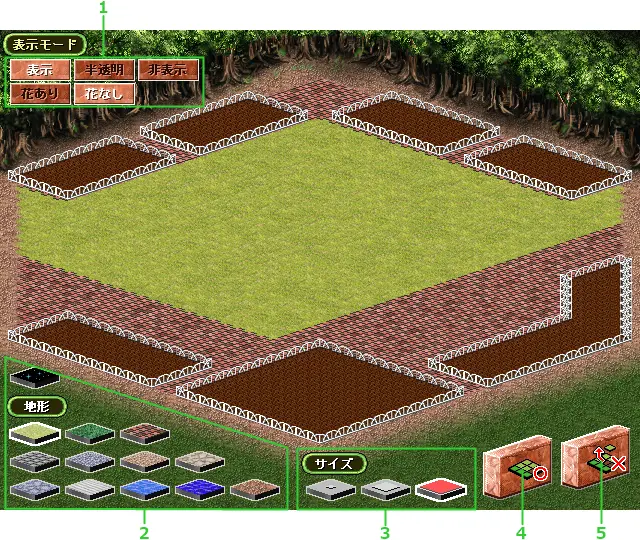
- 表示モード
画面表示を5パターンから選ぶことができます。 - 地形パレット
配置したい地面の種類を選択します。 - 筆サイズ
塗りつぶし用の筆サイズを3種類から選択できます。 - 決定ボタン
地面の配置を決定します。 - 中止ボタン
地面の配置を中止して基本画面に戻ります。
花植えと手入れ 
花壇をクリックすると「コマンドメニュー」が出現します。
コマンドメニューの表示中は時間が停止します。
コマンドメニューは以下の7項目です。
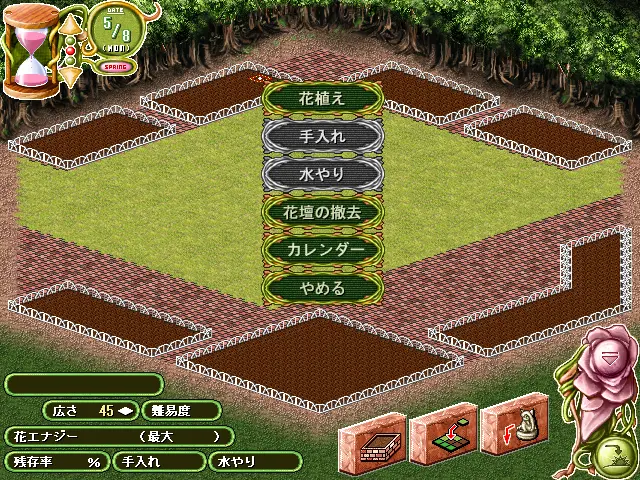
- 花植え
その花壇に花を植えます。(下記参照)
既に何らかの植物が植えられている場合は、
撤去するか、枯れて全滅するまではメニューに表示されません。 - 手入れ(下記参照)
その花壇に植えられている花の手入れをします。
何も植わっていないと手入れできません。 - 水やり(下記参照)
その花壇に植えられている花に水をやります。
何も植わっていないと水やりはできません。 - 花の撤去
その花壇に植わっている花を撤去します。
花が植えられていない場合はメニューに表示されません。 - 花壇の撤去
その花壇を撤去します。 - カレンダー (D キー)
カレンダーを表示します。
コマンドメニューを開かずとも、Dキーを押せばカレンダーが表示され、
その間は時間が停止します。
カレンダーはマウスホイールでスクロールできます。 - やめる (右クリック)
コマンドメニューを閉じます。
コマンドメニューの「花植え」をクリックすると、
花の選択ウィンドウが開きます。

- 季節選択タブ
咲かせたい時期に合わせた花を選ぶことができます。
お目当ての花の精の季節に合わせるのが基本です。
(アルメリア:春、ミント:夏、更科:秋) - 花の一覧
花名をクリックするとその花が植えられます。
植え付け期が現在の庭の季節と合っていなかったり、
所持金が不足していると選択できません。
また、アンロック条件を満たしていないものは ??? と表示されます。 - 花の詳細
一覧の花名にカーソルをポイントすると表示されます。
「難易度」「タイプ」「開花までの日数」「花期」
「花エナジー」「価格」に注意してください。 - 所持金
現在の所持金です。 - リターンボタン (右クリック)
ウィンドウを閉じます。
コマンドメニューの「手入れ」「水やり」をクリックすると、
その花壇の手入れを行います。
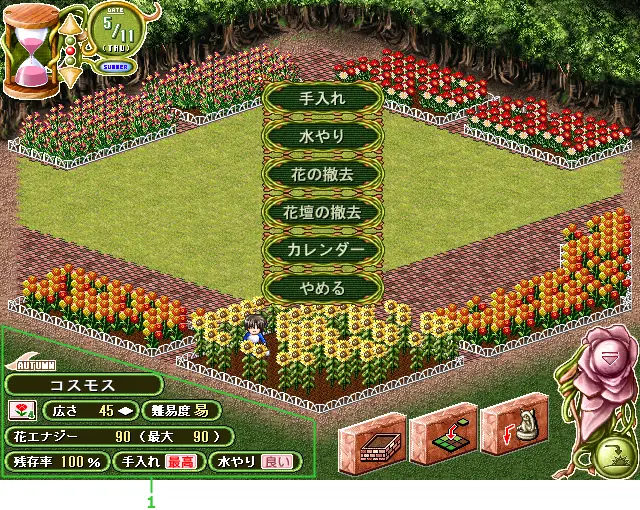
- インフォメーション
花壇にカーソルをポイントすると、
花壇と現在の花の情報が表示されます。アイコンの数字は、花の生育段階を5段階で表しています。1 2 3 4 X 種 芽・苗 葉 開花 枯 「手入れ」「水やり」は、時間経過とともに
「最高」「良い」「普通」「悪い」「最悪」の5段階に変化します。
状態が「悪い」以下になると「残存率」が下がっていきます。
残存率が下がると、得られる花エナジーが減っていき、
0%になると全滅します。
置物の配置 
基本画面にある「置物の配置」ボタン(上記 基本画面8)をクリックすると、
アイテムウィンドウが開きます。

- ジャンル選択タブ
4種類のジャンルの中から、設置したいアイテムを選びます。 - アイテム一覧
アイテム名をクリックすると、アイテム設置画面に切り替わります。(下記参照)
所持金が不足していると選択できません。
また、アンロック条件を満たしていないものは ??? と表示されます。 - アイテム詳細
一覧のアイテム名にカーソルをポイントすると表示されます。 - 所持金
現在の所持金です。 - リターンボタン (右クリック)
ウィンドウを閉じます。
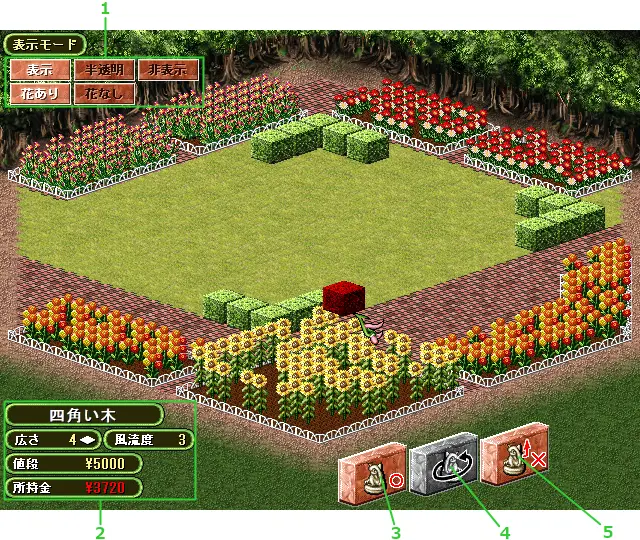
- 表示モード
画面表示を5パターンから選ぶことができます。 - インフォメーション
「必要面積」「風流度」「残金」にご注意ください。
同じアイテムを連続で設置することもできます。 - 決定ボタン
配置を決定します。 - 回転ボタン (マウスホイール)
アイテムの向きを変更します。
全てのアイテムが回転できる訳ではありません。 - 中止ボタン
設置を中止して基本画面に戻ります。
基本画面上で設置済みアイテムをクリックすると、
設置場所や向きを変更したり、破棄することができます。
それでは頑張って楽しいガーデニングライフをお過ごしください。


 新規
新規 添付
添付 一覧
一覧 最終更新
最終更新 差分
差分 バックアップ
バックアップ 凍結
凍結 複製
複製 名前変更
名前変更 ヘルプ
ヘルプ